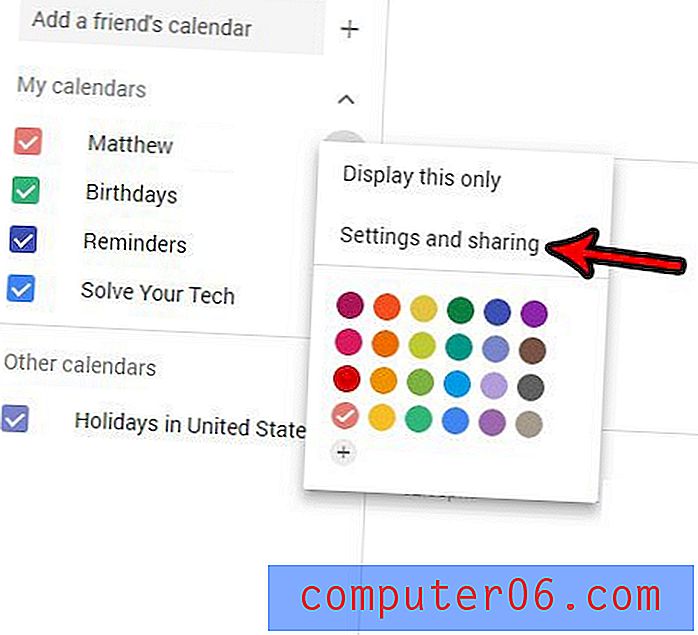Hoe de transparantie op een afbeelding in Google Docs aan te passen
Afbeeldingen die u in een Google Docs-document wilt plaatsen, kunnen afkomstig zijn van verschillende bronnen. Helaas zijn de versies van die afbeeldingen die beschikbaar zijn om te gebruiken niet altijd precies wat we nodig hebben, dus we moeten enkele aanpassingen doen om ze te helpen de gewenste effecten aan onze lezers te leveren. Een van die elementen die u misschien in uw afbeelding wilt aanpassen, is het transparantieniveau.
Hoewel er andere programma's zijn die u kunt gebruiken om uw afbeelding te bewerken en de transparantie te verminderen, kunt u de wijziging ook rechtstreeks vanuit Google Documenten zelf aanbrengen. Onze tutorial hieronder laat u zien waar u het menu Afbeeldingsopties kunt vinden en gebruiken, zodat u de gewenste transparantie-effecten op de afbeeldingen in uw documenten kunt bereiken.
Hoe u een afbeelding min of meer transparant kunt maken in Google Documenten
Bij de stappen in deze handleiding wordt ervan uitgegaan dat u al een afbeelding in uw Google Documenten-document heeft en dat u de transparantie ervan wilt aanpassen. Als u uw afbeelding nog niet in het document hebt ingevoegd, dan zal dit artikel u laten zien hoe. U kunt ook lezen over het gebruik van doorhalen in Google Documenten als u tekst heeft die u niet wilt verwijderen.
Stap 1: Ga naar uw Google Drive op https://drive.google.com/drive/my-drive en dubbelklik op het document met de afbeelding die u transparant wilt maken.
Stap 2: Klik op de afbeelding om deze te selecteren.

Stap 3: Klik op de knop Afbeeldingsopties in de werkbalk boven het document. U kunt ook met de rechtermuisknop op de afbeelding klikken en de knop Afbeeldingsopties selecteren.
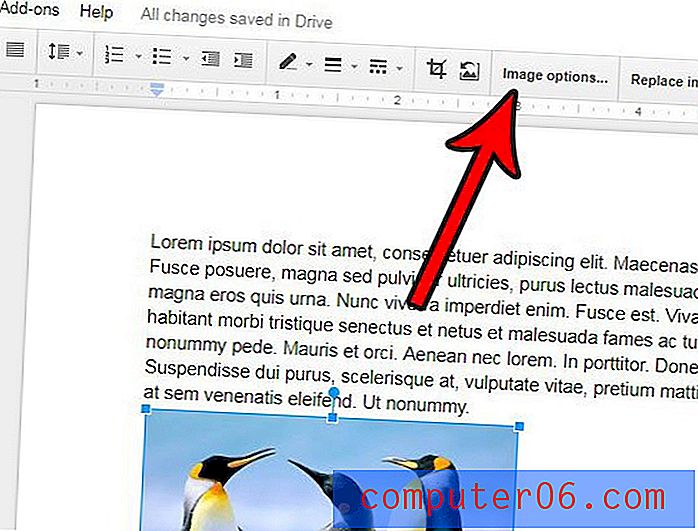
Stap 4: Sleep de schuifregelaar Transparantie naar rechts om de afbeelding transparanter te maken of sleep deze naar links om deze minder transparant te maken.
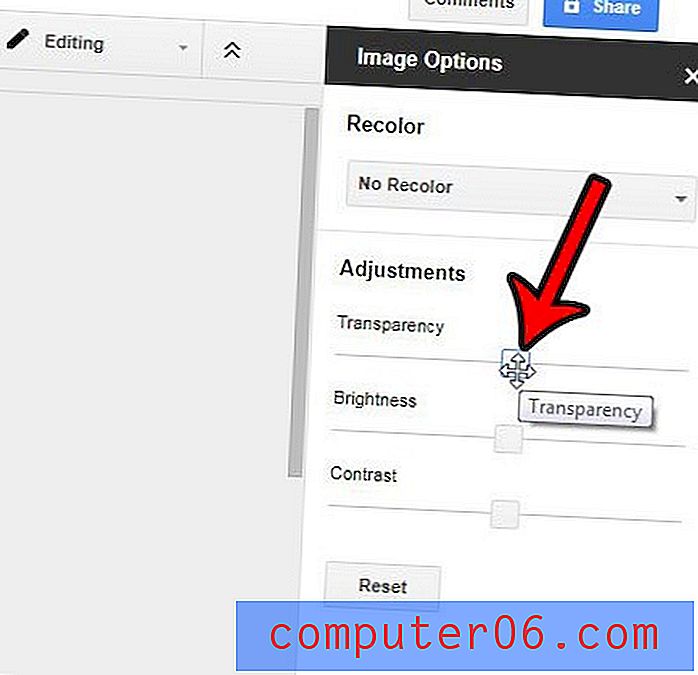
Zijn er delen van je foto die je niet nodig hebt, of die je zou willen verwijderen zonder een aparte beeldbewerkingstoepassing? Leer hoe u afbeeldingen in Google Documenten bijsnijdt met alleen de tools die de applicatie u biedt.